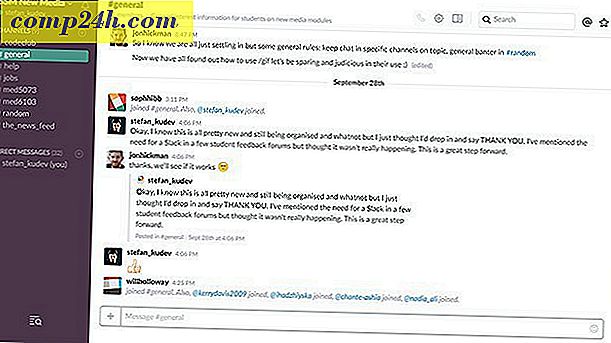Salamavalon salaus TrueCryptin avulla
 Salatut tiedostot suojaavat tietojasi luvattomalta käytöltä. En aio korostaa, miksi se on tärkeää salaa järjestelmäasemaan, koska se on käsitelty yksityiskohtaisesti yksi meidän toimittaja Jack.You voi salata tiedostot käyttäen mitä tahansa eri salausohjelmia, jotka ovat saatavilla verkossa. Sen sijaan, että salattisit jokaisen arkaluonteisen tiedoston, helpompi vaihtoehto olisi salata yksi asemista, joihin voit laittaa salattuja tiedostojasi. Tämä ei saisi olla vaikeaa, jos sinulla on tähän tarkoitukseen tarkoitettu kiintolevyosio; mutta jos sinulla ei ole kiintolevyosiota salausta varten, voit luoda salatun virtuaalisen kiintolevyn käyttämällä TrueCrypt-sovellusta.
Salatut tiedostot suojaavat tietojasi luvattomalta käytöltä. En aio korostaa, miksi se on tärkeää salaa järjestelmäasemaan, koska se on käsitelty yksityiskohtaisesti yksi meidän toimittaja Jack.You voi salata tiedostot käyttäen mitä tahansa eri salausohjelmia, jotka ovat saatavilla verkossa. Sen sijaan, että salattisit jokaisen arkaluonteisen tiedoston, helpompi vaihtoehto olisi salata yksi asemista, joihin voit laittaa salattuja tiedostojasi. Tämä ei saisi olla vaikeaa, jos sinulla on tähän tarkoitukseen tarkoitettu kiintolevyosio; mutta jos sinulla ei ole kiintolevyosiota salausta varten, voit luoda salatun virtuaalisen kiintolevyn käyttämällä TrueCrypt-sovellusta.
TrueCrypt on ilmainen, avoin lähdekoodi, joka on kooltaan lähes 3 megatavua ja yhteensopiva Windows 7 / Vista / XP, Mac OS X ja Linux. Sovellus auttaa sinua luomaan salattuja virtuaalisia asemia, joihin voit tallentaa arkaluonteisia tiedostoja. Pohjimmiltaan sovellus luo tietokoneellesi tiedostoja, jotka voidaan asentaa sovelluksen avulla virtuaalisen aseman luomiseksi; tiedot voidaan tallentaa virtuaaliseen asemaan, joka tallennetaan sitten alunperin luotuun tiedostoon.

Sen lisäksi, että voit luoda salattuja virtuaalisia asemia, sovellus sallii myös salakirjoittamisen järjestelmän asemaan tai johonkin muuhun asemaan tietokoneellasi. Tätä voidaan käyttää salakirjoittamaan kiintolevyosiot, mutta myös flash-asemat.
Flash-aseman salaus
Lataa Truecrypt tietokoneesta ensin ja asenna se. Salakirjoituksen salakoodaamiseksi sinun on liitettävä se tietokoneeseen ja napsauta sovelluksen Luo äänenvoimakkuuspainiketta. Valitse toinen salausvaihtoehto, joka vastaa ei-järjestelmäosion salausta. Mieluummin salata koko asema sen sijaan, että luot salattua äänenvoimakkuutta, mutta valinta on sinun. Tässä esitän kuinka salata koko flash-asema Truecryptin avulla.

Se pyytää sinua valitsemaan äänenvoimakkuuden tyypin, pidä se yksinkertaisena ja valitse Standard Truecryptin äänenvoimakkuus.

Nyt se pyytää sinua etsimään aseman, jonka haluat salata, joten napsauta Valitse laite -painiketta ja selaa salattavaa asemaa (flash-asema).

Salauksen tyypin valinta riippuu sinulle; Oletusasetus on AES, jota voit muuttaa.

Seuraavassa vaiheessa sinua pyydetään määrittämään haluamasi salasana. Kirjoita salasana ja napsauta Seuraava. Tämä on tärkein askel, koska sinun tarvitsee käyttää tiedostoja. Joten, jos menetät salasanan, menetät myös kaikki tiedostosi, joten käytä salasanaa, joka on ainutlaatuinen ja helppo muistaa. Käyttäjät voivat myös luoda avaintiedostoja salausprosessin aikana. Voit käyttää salamalaitetta, jos sinulla on salasana ja avainasiakirjat.

Seuraavaan vaiheeseen liittyy flash-aseman muotoilu. Minun tapauksessani valitsin Quick Format, kun yritän salata USB: n, jolla ei ole tietoja. Jos valitset tavallisen muotoilun vaihtoehdon, se saattaa kestää muutaman minuutin. Varmista, että siirrät hiirtä tämän näytön ympärillä tuottaaksesi korkealaatuisia salausavaimia, jotka näkyvät muotoiluikkunassa. Nyt prosessi on melkein valmis, kaikki sinun on asennettava USB-asema, jotta voit helposti käyttää sitä.

Avaa Truecrypt, valitse aseman kirjain, jota ei ole määritetty millekään tietokoneen asemalle, napsauta Valitse laite ja valitse flash-asema. Napsauta nyt Mount-painiketta.

Se kysyy sinulta aiemmin määritettyä salasanaa ja napsauta OK. Nyt olet valmis, voit käyttää asemaa tavallisella tietokoneella.

Kun tilavuus on luotu, se näyttää vahvistussanoman.

Voit purkaa sen, kun olet tallentanut haluamasi tiedostot flash-asemaan.
Tällä yksinkertaisella tavalla voit varmistaa, että asemasi on salattu. Jos etsit tapa turvallisesti suojata tiedostojasi joko flash-aseman tai tietokoneen minkä tahansa aseman avulla, TrueCrypt on juuri tarvitsemasi asia.
Voit jopa salakirjoittaa Dropbox-tilisi käyttämällä Truecryptia. Se lisää ylimääräisen suojakerroksen Dropbox-tiliisi ja suojaa sitä luvattomalta käytöltä.


![Lähetä toimiston ulkopuolinen vastaus Outlook 2007: ssä ilman Exchange Server -palvelua [How-To]](http://comp24h.com/img/outlook/272/send-an-out-office-response-outlook-2007-without-an-exchange-server.png)